1、首先打开你的VMware player虚拟机(如图)

2、左键单击虚拟机左上方的 player(p)菜单---管理--安装VMware tools(如图,因为我的安装过 所以显示的是重新安装)

3、点击安装VMware tools之后,它会自动安装,如果没有自动安装成功就按照VMware player虚拟机下面,提示语进行操作 如图
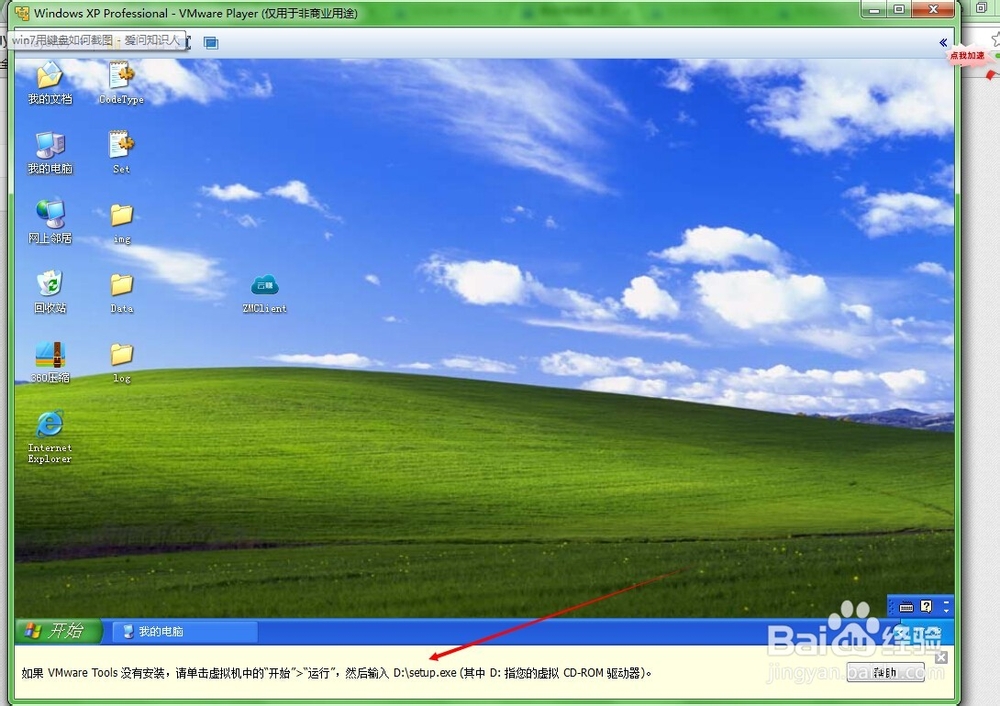
4、如果操作之后,还是没安装上去,就打开虚拟机我的电脑,在可移动存储设备哪里 双击打开VMware tools(虚拟程序图标) 如图

5、然后点击安装图标 setup.exe(如图) 这样就行了 然后你就可以尽情的在主机与虚拟机之间 复制粘贴文件了~~大部分的虚拟机都是这样操作 朋友们可以举一反三

